Brukerveiledning. Overførsel til utlandet i nettbanken
|
|
|
- Edgar Eriksson
- 7 år siden
- Visninger:
Transkript
1 Brukerveiledning Overførsel til utlandet i nettbanken
2 Betale regninger utland og mottakerregister utland Menyer... 3 Forklaring til de enkelte feltene i Betaling utland Betalingsopplysninger... 4 Fra kontonummer... 4 Til kontonummer/iban... 4 Forfallsdato... 4 Prioritet... 4 Melding til mottaker... 4 Beløp... 4 Overføres i... 5 (Beløp over NOK ,-)... 5 Foreløpig i NOK og Kurs... 6 Omkostninger... 6 Bekreftelse til mottaker... 7 Mottakerregisteret... 8 Forklaring til de enkelte feltene i Mottakerregisteret... 9 Kontonr/IBAN... 9 Mottakers navn og adresse... 9 Mottakers land... 9 BIC (Swift-adresse)... 9 Bankkode... 9 Retur av overførsel Stoppet / kansellert overførsel Kansellering av overførsel Tilbakekalling av allerede utført overførsel Feil i nettbanken? Andre spørsmål om overførsler til utlandet? Side 2 av 11
3 Menyer Registrering av overførsel til utlandet finner du under menypunktet Betaling og Betale regninger utland : Før du kan registrere en overførsel til utlandet må du registrere mottaker ved å velge Mottakerregister utland. Har du registrert mottakers betalingsinformasjon tidligere kan du gå direkte til Betale regninger utland. Se side 8 og 9 for ytterligere informasjon om registrering i mottakerregisteret. Nedenfor vises et eksempel på første steg i registrering av en overførsel til utlandet: Side 3 av 11
4 Forklaring til de enkelte feltene i Betaling utland Betalingsopplysninger Fra kontonummer Feltet vil vise den kontoen du har valgt som standard belastningskonto i nettbanken. Belastningskonto kan endres til annen konto som du har tilgang til i nettbanken. Disponibel saldo på registreringstidspunktet vil også framkomme. Har du en valutakonto i banken, kan også denne brukes. Vær oppmerksom på at betaling uten dekning vil automatisk bli stoppet og kansellert ved behandling i banken og det vil påløpe et kanselleringsgebyr. Til kontonummer/iban Her velger du mottaker ved hjelp av nedtrekkmeny fra ditt eget mottakerregister. Hvis mottaker ikke er lagt inn fra før må opplysninger registreres via ikon til høyre, eller direkte fra hovedmenyen Betaling og Betale regninger utland og Mottakerregister utland.. Mottaker må være registrert i ditt mottakerregister før en betaling kan utføres. Forfallsdato Forfallsdato er som standard lik dagens dato, men denne kan endres til dato fram i tid. Ny dato kan enten skrives direkte i datofeltet (dd.mm.åå) eller velges via kalender (ikon). Feltet viser datoen når din overførsel sendes elektronisk til banken. Vær oppmerksom på at en overførsel som registreres etter klokken 14:00 på en bankarbeidsdag blir behandlet i banken dagen etter. Vær oppmerksom på at betaling uten dekning vil automatisk bli stoppet og kansellert ved behandling i banken og det vil påløpe et kanselleringsgebyr. Prioritet Standardverdi er Ordinær. Dette betyr under normale omstendigheter at mottaker godskrives på konto 2-8 dager etter at overførselen er behandlet og sendt fra banken. Haster betyr at mottaker normalt godskrives på konto fra 0 til 3 dager etter at overførselen er behandlet og sendt fra banken. Vær oppmerksom på at overførselstid vil påvirkes av tidspunkt for registrering i nettbanken, tidspunkt for behandling i banken, tidssoner, eventuelle helligdager eller feil i overførselen. Melding til mottaker Dette feltet er obligatorisk. Det er mulig å registrere inn til sammen 136 tegn. Feltet kan for eksempel inneholde fakturanummer, referansenummer eller annen beskjed til mottaker. Det vil bli gitt feilmelding ved bruk av tegn som ikke er tillatt. Generelt anbefales bruk av engelsk tekst. Det anbefales ikke å bruke forkortelse og akronymer, da dette kan medføre forsinkelser på betalingen. Beløp I første felt registreres beløpet/pengeverdien av det som ønskes sendt i. I de to neste nedtrekkmenyene velges den valutasorten angitt beløp er knyttet til. Disse to feltene henger sammen med Overføres i (se neste avsnitt). Beløp angis i hele tall og eventuelt desimaler (adskilt med komma). Vær oppmerksom på at enkelte valutasorter ikke har desimaltall. Du kan helt uproblematisk angi et beløp i NOK og så velge en annen overførselsvaluta som er tilgjengelig i nettbanken. Din konto i banken vil da belastes for det angitte beløpet (i tilegg kommer bankens gebyr). Banken sender overførselen i den overførselsvaluta som du har valgt i Overføres i. Side 4 av 11
5 Overføres i Har du valgt et beløp i Norske kroner kan du fra nedtrekkmeny velge den valutasorten som det er ønskelig at overførselen sendes i. Det er kun de valutasortene som banken er i stand til å sende i som vises i nedtrekkmenyen. Generelt anbefales det å velge mottakerlandets valutasort hvis denne er et tilgjengelig valg. Vær oppmerksom på følgende: Fakturabetaling må ha samme valutasort i feltene Beløp/valutasort og Overføres i Velges NOK eller annen valutasort enn mottakerlandets som overførselsvaluta, kan det medføre høyere omkostninger for mottaker hos mottakerbanken. Forsinkelse må også påregnes på grunn av forskjellige lokale regler for veksling. Ved betaling til land i Europa, som ikke er angitt med lokal valutasort som valgmulighet, er det å anbefale at EUR velges som overførselsvaluta. Ved betaling til land utenfor Europa, som ikke er angitt med lokal valutasort som valgmulighet, (er det å anbefale at USD velges som overførselsvaluta). Velges NOK vil banken der det er mulig, gjennomføre/overføre betalingen til mottakerlandets valuta. Uansett hvilken valutasort som velges i Overføres i, så vil din konto i banken belastes i den valutasorten som er knyttet til valgt belastningskonto. (Beløp fra NOK ,-) Hvis beløp/pengeverdi tilsvarende NOK eller mer, så er det krav om ytterligere dokumentasjon overfor Toll- og Avgiftsdirektoratet. Følgende må da fylles ut: Side 5 av 11
6 Foreløpig i NOK og Kurs Disse feltene viser en indikasjon (i norske kroner) på pengeverdien av kombinasjonen av valutabeløp angitt i feltet Beløp, valutasorten i feltet etter og den kursen som nettbanken benytter for å kalkulere denne verdien. Angir du f.eks. et beløp i NOK og Overføres i inneholder en annen valutasort, vil Foreløpig i NOK vise det samme beløpet som du har angitt og Kurs vil være 100. Det beløpet i norske kroner som din konto blir belastet med til slutt, vil avhenge av kurssettingen i banken og hvilken omkostningskode (se neste avsnitt) som velges. Endelig belastet beløp vil framgå av debetoppgave fra banken i nettbanken eller pr. post. Foreløpig beregnet beløp er eksklusiv omkostninger. Omkostningsbeløp må det tas høyde for slik at ikke betalingen blir kansellert av banken som følge av manglende dekning. Eksempel på utfylling av feltene: OBS! OBS! OBS! Den kursen som vises i nettbanken er IKKE bankens kurs på aktuell valuta, men en ren indikasjon (midtkurs) på verdien i NOK. Mange tror at den kursen som vises er den som vil bli benyttet på overførselen, men slik er det altså ikke. Kurs settes av våre valutameglere ut fra hva kursen er i valutamarkedet på tidspunktet for kurssettingen. Omkostninger Omkostningskode velges fra nedtrekkmeny. Her finnes tre valg: SHA: OUR: BEN: Standardverdi og anbefalt på de aller fleste overførsler Ved overførsel i EUR til mottaker i et EU- eller EØS-land kommer alle parter billigst ut ved valg av omkostningskode SHA. Ved overførsel i en EU/EØS-valuta eller CHF til mottaker i et EU- eller EØS-land, der det ikke skjer en veksling i avsenderbanken, er SHA obligatorisk omkostningskode Bør unngås da omkostningskoden medfører manuell behandling i mottakerbanken Din konto i banken vil belastes for alle omkostninger knyttet til overførselen Belastning skjer som regel up front når vi vet hva annen bank krever i gebyrer Etterskuddsvis belastning av annen banks gebyr skjer når gebyret er ukjent for oss Vær oppmerksom på at en del banker tar seg meget godt betalt for omkostningskode OUR OUR kan ikke brukes på overførsel til mottaker i USA Ved overførsel i EUR eller CHF til mottaker i et EU- eller EØS-land, er det, i henhold til Finansavtaleloven, ikke tillatt med omkostningskode OUR. Gebyr i din bank trekkes fra det beløpet som sendes mottaker Mottaker må betale gebyr i egen bank på vanlig måte Kan medføre ekstra gebyr i mottakerbanken på grunn av manuell behandling En svært lite benyttet omkostningskode Side 6 av 11
7 Ved overførsel i en EU/EØS-valuta eller CHF til mottaker i et EU- eller EØS-land, er det, i hht. Finansavtaleloven, ikke tillatt med omkostningskode BEN. Bekreftelse til mottaker Bekreftelse medfører ekstra kostnad (se bankens prisliste). Standardverdien er NEI, dvs. ingen bekreftelse til mottaker. Ved valg av JA, produserer og sender vi en bekreftelse til mottaker enten som telefax eller som E-post. Her må du være nøye med å få med korrekt telefaxnummer (inkludert landprefix og retningsnummer) eller E-postadresse til mottaker. Vær oppmerksom på at banken ikke tar noe ansvar for mottak av bekreftelse. Det gjøres kun ett forsøk på å sende bekreftelsen. Er oppgitt telefaxnummer/e-postadresse feil, blir dette ikke fulgt opp av banken. Når nødvendige felter er fylt ut, klikker du på knappen Til godkjenning. Du vil da få opp et kvittingsbilde der alle registrerte detaljer vises. Et eksempel: Det som er registrert må kontrolleres nøye. Ved klikk på Avbryt kansellerer du overførselen. Hvis opplysningene ikke stemmer, kan du klikke på Tilbake. Du vil da bli sendt tilbake til det opprinnelige registreringsbildet og kan gjøre endringer. Klikk på Godkjenn hvis opplysningene er korrekte. Når du klikker Godkjenn må du gjennom BankID Signering ved bruk av sikkerhetskode og personlig passord. Du kan bare bekrefte en overførsel om gangen. Etter signering legges overførselen i ditt forfallsregister og den sendes elektronisk til banken. Du kan gå direkte til forfallsregisteret via knappen nede i høyre hjørne. Overførsler til utlandet finner du nedenfor vanlig, norsk regningsbetaling: Side 7 av 11
8 Mottakerregisteret Mottakerregisteret er ditt private register og ingen andre enn du selv kan se, oppdatere, slette eller benytte dette. Din bank har ikke tilgang til ditt register. For at du skal være i stand til å registrere en overførsel til utlandet, må mottakers konto, navn, adresse og mottakers bankforbindelse være registrert i mottakerregisteret. Mottakerregisteret får du enten tilgang til via knappen til høyre når du er inne i en betaling, eller du kan velge å registrere inn mottaker først via dette menyvalget: Registrering av ny mottaker starter med valg av det landet der mottaker har sin bankforbindelse. Landets navn velges fra nedtrekkmeny og bekreftes med OK. Eksempel på registrering: Alle felt merket * er obligatoriske og må fylles ut. Side 8 av 11
9 Forklaring til de enkelte feltene i Mottakerregisteret Kontonr/IBAN Mottakers kontonummer registreres fortløpende, dvs. uten mellomrom og andre tegn. Vær oppmerksom på følgende: Hvis mottakers bank er i et EU-land, et EØS-land, Sveits eller et land som har innført IBAN, er det krav om at kontonummeret må være i IBAN-format. Flere og flere land utenfor Europa har tatt i bruk IBAN, hvor dette nå er obligatorisk. På bankens hjemmeside finner du alltid en oppdatert liste over land som krever IBAN og som anbefaler bruk av IBAN. Ved mangel på IBAN påløper det ekstra omkostinger, og betalingen kan ikke effektueres før banken har fått opplyst et IBAN. Dette gjelder også hvis du ønsker å bruke vår utlandsløsning til å gjøre en overførsel via SWIFT til mottaker i Norge i norske kroner eller i fremmed valuta. Les mer om IBAN på bankens hjemmeside. Mottakers navn og adresse Her er det plass til 34 tegn pr. linje. Vær nøye med at alle navn og komplett adresse kommer med. Banker i enkelte land er veldig nøye med at navn og adresse er komplett og at disse detaljene stemmer overens med de som er registrert på mottakers kontonummer i banken. Banken anbefaler at du ikke forkorter navnet på mottaker for eksempel fra Limited til LTD. Mottakers land Som standard vil det landet du valgte for mottakers bankforbindelse i første steg bli kopiert. Mottaker kan avvike fra mottakerbankens land og kan endres om ønskelig. BIC (Swift-adresse) Mottakerbankens BIC registreres her. BIC består av enten 8 eller 11 karakterer og kan skrives med små eller store bokstaver. Hvis betalingsmottaker ikke har opplyst hva mottakerbankens BIC er, kan du søke den opp via linken til høyre (engelsk webside). Når feltet for BIC fylles ut, vil feltene Bankkode, Banknavn og Bankadresse bli utilgjengelige. Se også neste avsnitt om bankkode. Bankkode Feltet for bankkode kan kun fylles ut ved registrering av mottaker i enkelte land. Er bankkode obligatorisk så vil det vises med * bak bankkodefeltet. Selv om nedenforstående land benytter bankkode, anbefaler vi bruk av BIC. Land Eksempel på utfylling Format Australia AU (AU+6 tall) Canada CC (CC+9 tall) Hong Kong HK123 (HK+3 tall) New Zealand NZ (NZ+6 tall) USA FW (FW+9 tall) Sør-Afrika ZA (ZA+6 tall) Russland RU (RU+9 tall) Side 9 av 11
10 Bankens land Som standard vil det landet du valgte for mottakers bank i første steg bli kopiert. Bekreft med Registrer ny mottaker. Mottakeren skal nå ligge lagret i ditt private mottakerregister. I mottakerregisteret kan du se på, endre eller slette en mottaker. Vær oppmerksom på at det er to felter det ikke anledning til å endre: Mottakers kontonummer Bankens land Har du behov for å endre i disse feltene, må mottakeren først slettes og så registreres på nytt. Du kan også velge en eksisterende mottaker fra ditt mottakerregister og hente denne mottakeren over til registreringsbildet for overførsler. Det gjør du ved hjelp av denne knappen i mottakerregisteret: Retur av overførsel Fra tid til annen kan det skjer at en overførsel returneres fra annen bank. Hvis det skulle skje med din overførsel, vil du motta en kreditoppgave fra banken med forklaring på hvorfor din overførsel ble returnert. En returnert betaling vil ikke vises i egen oversikt i nettbanken. Hvis grunnen for en retur er feil i mottakers navn, kontonummer eller bankforbindelse, må du huske å endre til korrekte opplysninger i ditt mottakerregister. Hvis opplysninger ikke endres, vil din neste overførsel til den aktuelle mottakeren også bli returnert. Dette vil i lengden påføre deg store omkostninger. Stoppet / kansellert overførsel En overførsel som stopper ved kontroll i banken som følge av manglende dekning på belastningskonto (inkludert gebyr), feil eller mangelfulle opplysninger om mottakers bank, vil vises slik i nettbanken: Når det er skaffet dekning for beløpet på belastningskonto, kan overførselen sendes på nytt til banken ved hjelp av resend -knappen. Hvis den opprinnelige overførselen inneholdt en feil eller var mangelfull, kan den slettes fra nettbanken. Bruk knappen for slett. Overførselen kan også endres og sendes inn på nytt. Bruk knappen for endre. Hvis opplysningene som vedrører mottaker eller mottakers bankforbindelse må endres, Side 10 av 11
11 så kan du ikke endre ved hjelp av endre -knappen. Slike endringer må gjøres i mottakerregisteret. Kansellering av overførsel Du kan ikke kansellere dine egne overførsler etter at signering med BankID er gjort. Eneste mulighet for å få stoppet en overførsel før den blir sendt mottakers bank, er å kontakte avdeling Internasjonal Betalingsformidling- og Trade Finance (IBT) i SpareBank 1 Oslo Akershus AS. Avdelingen treffes i bankens åpningstid på telefon for privatkunder og for bedriftskunder. Alternativt kan du sende en E-post til ibt@sparebank1.no Du kan også sende melding til banken via Nettbanken (Postkasse Skriv melding). Tilbakekalling av allerede utført overførsel Hvis din overførsel allerede er ekspedert av banken, dvs. sendt til mottakers bank og bokført/reservert på din konto, kan du enten kontakte følgende: Et av SpareBank 1 Oslo Akershus sine lokalbanker Kundesenter privat telefon E-post er post@sparebank1.no Kundesenter bedrift telefon E-post er post@sparebank1.no Internasjonal Betalingsformidling E-post ibt@sparebank1.no Feil i nettbanken? Hvis du oppdager feil i nettbanken, setter vi stor pris på å bli kontaktet umiddelbart: E-post ibt@sparebank1.no Telefon privat og bedrift Sender du oss en E-post må vi be om at eventuelle feil dokumenteres med skjermbildekopier. Andre spørsmål om overførsler til utlandet? Kontakt vår avdeling Kapitalmarked på e-post ibt@sparebank1.no Bankens hjemmeside inneholder også fyldig informasjon. Side 11 av 11
Brukerveiledning. Overførsel til utlandet i nettbanken
 Brukerveiledning Overførsel til utlandet i nettbanken Betale regninger utland og mottakerregister utland Komme i gang... 3 Forklaring av feltene i Betaling utland Betalingsopplysninger... 4 Fra kontonummer...
Brukerveiledning Overførsel til utlandet i nettbanken Betale regninger utland og mottakerregister utland Komme i gang... 3 Forklaring av feltene i Betaling utland Betalingsopplysninger... 4 Fra kontonummer...
ny tjeneste I nettbanken betaling til utlandet
 NETTBANK ny tjeneste I nettbanken betaling til utlandet - Bank. Forsikring. Og deg. enkel i bruk lav pris tilgjengelig hele døgnet Forfallsregister legge inn betalinger på forfall fram i tid Mottakerregister
NETTBANK ny tjeneste I nettbanken betaling til utlandet - Bank. Forsikring. Og deg. enkel i bruk lav pris tilgjengelig hele døgnet Forfallsregister legge inn betalinger på forfall fram i tid Mottakerregister
BETALING TIL UTLANDET
 BETALING TIL UTLANDET - enkel å bruke - tilgjengelig 24 timer i døgnet - mulighet til å legge betalinger på forfall frem i tid - mottakerregister 1.1 Før du begynner Før du begynner å registrere en betaling
BETALING TIL UTLANDET - enkel å bruke - tilgjengelig 24 timer i døgnet - mulighet til å legge betalinger på forfall frem i tid - mottakerregister 1.1 Før du begynner Før du begynner å registrere en betaling
Informasjon om betalingen
 Hjelp til utenlandsbetaling Informasjon om betalingen Fra: Velg korrekt konto. Til konto (IBAN): IBAN (International Bank Account Number) er obligatorisk ved overførsel til land i EU/EØS. IBAN finner du
Hjelp til utenlandsbetaling Informasjon om betalingen Fra: Velg korrekt konto. Til konto (IBAN): IBAN (International Bank Account Number) er obligatorisk ved overførsel til land i EU/EØS. IBAN finner du
Kvikk guide Nettbank Bedrift
 1 Kvikk guide Nettbank Bedrift Innlogging Hovedfunksjoner med Digipass i Nettbank Bedrift - kontoinformasjon 1. Gå til bankens - enkeltutbetalinger hjemmeside: www.smn.no/bedrift. inn- og utland 2. Klikk
1 Kvikk guide Nettbank Bedrift Innlogging Hovedfunksjoner med Digipass i Nettbank Bedrift - kontoinformasjon 1. Gå til bankens - enkeltutbetalinger hjemmeside: www.smn.no/bedrift. inn- og utland 2. Klikk
Landinformasjon ved betalinger til utlandet
 Landinformasjon ved betalinger til utlandet Land med IBAN-nummer Betalinger til land som har innført IBAN (International bank account number) fylles ut på samme måte. Trykk på linken under for å se om
Landinformasjon ved betalinger til utlandet Land med IBAN-nummer Betalinger til land som har innført IBAN (International bank account number) fylles ut på samme måte. Trykk på linken under for å se om
1... 3. 2 Før du starter registreringen... 3. 3 Forklaring til feltene i første registreringsbilde Betale til utlandet... 4. 3.1 Fra konto...
 Sist oppdatert 19.09.2012 Innholdsfortegnelse 1... 3 2 Før du starter registreringen... 3 3 Forklaring til feltene i første registreringsbilde Betale til utlandet... 4 3.1 Fra konto... 4 3.2 Til Konto
Sist oppdatert 19.09.2012 Innholdsfortegnelse 1... 3 2 Før du starter registreringen... 3 3 Forklaring til feltene i første registreringsbilde Betale til utlandet... 4 3.1 Fra konto... 4 3.2 Til Konto
Kvikk guide Nettbank bedrift
 Kvikk guide Nettbank bedrift Versjon 10.2011 1 Hovedfunksjoner i Nettbank bedrift Kontoinformasjon med konto- og saldooversikt Enkeltutbetalinger innland/utland Kontoregulering mellom egne kontoer Lønnslistefunksjon
Kvikk guide Nettbank bedrift Versjon 10.2011 1 Hovedfunksjoner i Nettbank bedrift Kontoinformasjon med konto- og saldooversikt Enkeltutbetalinger innland/utland Kontoregulering mellom egne kontoer Lønnslistefunksjon
Slik tar du nettbanken i bruk
 Nettbank Slik tar du nettbanken i bruk Bank. Forsikring. Og deg. BANK. Forsikring. OG DEG. 2 Nettbank Med nettbank får du banken inn i din egen stue I nettbanken kan du selv utføre en rekke banktjenester
Nettbank Slik tar du nettbanken i bruk Bank. Forsikring. Og deg. BANK. Forsikring. OG DEG. 2 Nettbank Med nettbank får du banken inn i din egen stue I nettbanken kan du selv utføre en rekke banktjenester
Enklere bank. snn.no/bruk
 Enklere bank Internett, telefon eller mobil er i praksis din nærmeste bank. Her finner du en oversikt over hvordan du enkelt kan logge inn i nettbank og mobilbank, sjekke saldo, betale regninger og avtale
Enklere bank Internett, telefon eller mobil er i praksis din nærmeste bank. Her finner du en oversikt over hvordan du enkelt kan logge inn i nettbank og mobilbank, sjekke saldo, betale regninger og avtale
6. INNBETALINGER. 6. Innbetalinger
 6. INNBETALINGER 6. Innbetalinger 39 BRUKERHÅNDBOK NETTBANK BEDRIFT LANDKREDITT 6.1 Innbetalinger I denne funksjonen kan du søke inntil tre måneder tilbake i tid og få en oversikt over alle innbetalinger
6. INNBETALINGER 6. Innbetalinger 39 BRUKERHÅNDBOK NETTBANK BEDRIFT LANDKREDITT 6.1 Innbetalinger I denne funksjonen kan du søke inntil tre måneder tilbake i tid og få en oversikt over alle innbetalinger
SPV SLIK LOGGER DU INN OG BETALER REGNINGER I NETTBANKEN
 SLIK LOGGER DU INN OG BETALER REGNINGER I NETTBANKEN 1. Slik logger du inn første gang 2. Se liste over kontoer 3. Se siste bevegelser på kontoen (kontoutskrift) 4. Overføre mellom egne kontoer 5. Betale
SLIK LOGGER DU INN OG BETALER REGNINGER I NETTBANKEN 1. Slik logger du inn første gang 2. Se liste over kontoer 3. Se siste bevegelser på kontoen (kontoutskrift) 4. Overføre mellom egne kontoer 5. Betale
Send og motta efaktura i Nettbank bedrift
 Versjon 1/2017 Kvikkguide Send og motta efaktura i Nettbank bedrift Innhold Denne kvikkguiden gir en kort beskrivelse av tjenestene Send efaktura enkeltvis i Nettbank bedrift Motta efaktura enkeltvis i
Versjon 1/2017 Kvikkguide Send og motta efaktura i Nettbank bedrift Innhold Denne kvikkguiden gir en kort beskrivelse av tjenestene Send efaktura enkeltvis i Nettbank bedrift Motta efaktura enkeltvis i
Send og Motta efaktura bedrift i Nettbank bedrift
 Kvikkguide Send og Motta efaktura bedrift i Nettbank bedrift Versjon 1/2016 Innhold Denne kvikkguiden gir en kort beskrivelse av tjenestene Send efaktura enkeltvis i Nettbank bedrift Motta efaktura enkeltvis
Kvikkguide Send og Motta efaktura bedrift i Nettbank bedrift Versjon 1/2016 Innhold Denne kvikkguiden gir en kort beskrivelse av tjenestene Send efaktura enkeltvis i Nettbank bedrift Motta efaktura enkeltvis
Slik tar du i bruk nettbanken
 NETTBANK Slik tar du i bruk nettbanken For nybegynnere 1 Enklere hverdag med nettbank Innledning I nettbanken kan du selv utføre en rekke banktjenester når som helst i døgnet. Fordeler med nettbank Full
NETTBANK Slik tar du i bruk nettbanken For nybegynnere 1 Enklere hverdag med nettbank Innledning I nettbanken kan du selv utføre en rekke banktjenester når som helst i døgnet. Fordeler med nettbank Full
Kvikk guide. Kom i gang med send efaktura bedrift og motta efaktura bedrift i nettbank bedrift.
 Kvikk guide Kom i gang med send efaktura bedrift og motta efaktura bedrift i nettbank bedrift. Logg inn i nettbank bedrift og velg tjenesten efaktura fakturatjenesten: Bedriftens administrator er meldt
Kvikk guide Kom i gang med send efaktura bedrift og motta efaktura bedrift i nettbank bedrift. Logg inn i nettbank bedrift og velg tjenesten efaktura fakturatjenesten: Bedriftens administrator er meldt
Slik tar du i bruk nettbanken
 NETTBANK Slik tar du i bruk nettbanken For nybegynnere 1 Enklere hverdag med nettbank I nettbanken kan du selv utføre en rekke banktjenester når som helst i døgnet. Fordeler med nettbank Full oversikt
NETTBANK Slik tar du i bruk nettbanken For nybegynnere 1 Enklere hverdag med nettbank I nettbanken kan du selv utføre en rekke banktjenester når som helst i døgnet. Fordeler med nettbank Full oversikt
Kvikk guide Nettbank Bedrift
 1 Kvikk guide Nettbank Bedrift Hovedfunksjoner i Nettbank Bedrift - kontoinformasjon - enkeltutbetalinger inn- og utland - kreditorregister inn- og utland - lønns- og betalingslistefunksjon - transaskjonshistorikk
1 Kvikk guide Nettbank Bedrift Hovedfunksjoner i Nettbank Bedrift - kontoinformasjon - enkeltutbetalinger inn- og utland - kreditorregister inn- og utland - lønns- og betalingslistefunksjon - transaskjonshistorikk
Brukerveiledning K-Link for Windows 9.00
 K-Link for Windows 9.00 Dersom du har spørsmål, ring Brukerstøtte Bedrift på telefon 6002, valg 3 Fra utlandet:+47 915 06002. Overførsel Utland +47 22 48 64 70 INNHOLD PÅLOGGING TIL K-LINK FOR WINDOWS...
K-Link for Windows 9.00 Dersom du har spørsmål, ring Brukerstøtte Bedrift på telefon 6002, valg 3 Fra utlandet:+47 915 06002. Overførsel Utland +47 22 48 64 70 INNHOLD PÅLOGGING TIL K-LINK FOR WINDOWS...
Slik tar du i bruk nettbanken
 NETTBANK Slik tar du i bruk nettbanken Trenger du hjelp? Se sb1telemark.no eller ring 02610 1 Med nettbank får du banken inn i din egen stue Nettbanken gir deg tilgang til de fleste tjenestene vi kan tilby.
NETTBANK Slik tar du i bruk nettbanken Trenger du hjelp? Se sb1telemark.no eller ring 02610 1 Med nettbank får du banken inn i din egen stue Nettbanken gir deg tilgang til de fleste tjenestene vi kan tilby.
Forespørsel om endring av utlandsbetaling Innhold
 Innhold Introduksjon... 2 Hvem har adgang til forespørsel på utlandsbetaling... 2 Hvordan oppretter jeg en forespørsel på utlandsbetaling... 3 Startbillede til opprettelse av en forespørsel på utlandsbetaling...
Innhold Introduksjon... 2 Hvem har adgang til forespørsel på utlandsbetaling... 2 Hvordan oppretter jeg en forespørsel på utlandsbetaling... 3 Startbillede til opprettelse av en forespørsel på utlandsbetaling...
Kvikkguide Send og Motta efaktura bedrift i Nettbank bedrift
 Kvikkguide Send og Motta efaktura bedrift i Nettbank bedrift Versjon 01.2014 1 Innhold Denne kvikkguiden gir en kort beskrivelse av tjenestene Send efaktura enkeltvis i Nettbank bedrift Motta efaktura
Kvikkguide Send og Motta efaktura bedrift i Nettbank bedrift Versjon 01.2014 1 Innhold Denne kvikkguiden gir en kort beskrivelse av tjenestene Send efaktura enkeltvis i Nettbank bedrift Motta efaktura
Nettbedrift www.sor.no/bedrift
 Nettbedrift www.sor.no/bedrift Hvordan komme i gang Support Kundesenteret i Sparebanken Sør tlf 09200 valg 3 1 Hvordan komme i gang... 1 1. Innlogging... 3 2. Administrasjon... 4 Leverandør innland...
Nettbedrift www.sor.no/bedrift Hvordan komme i gang Support Kundesenteret i Sparebanken Sør tlf 09200 valg 3 1 Hvordan komme i gang... 1 1. Innlogging... 3 2. Administrasjon... 4 Leverandør innland...
Brukerveiledning for StudentWeb
 Brukerveiledning for StudentWeb Innlogging Du kan logge deg inn med fødselsnummer og pinkode eller ved å bruke ditt vanlige brukernavn og passord ved Høgskolen (Feide). 1 Innlogging vha brukernavn og passord
Brukerveiledning for StudentWeb Innlogging Du kan logge deg inn med fødselsnummer og pinkode eller ved å bruke ditt vanlige brukernavn og passord ved Høgskolen (Feide). 1 Innlogging vha brukernavn og passord
NY NETTBANK BEDRIFT. Innledning
 NY NETTBANK BEDRIFT Her er en oversikt over viktige endringer for deg som bruker For NYE avtaler om nettbank bedrift fra 4. april 2011 For NÅVÆRENDE avtaler etter konvertering 6. juni 2011 Innledning konverterer
NY NETTBANK BEDRIFT Her er en oversikt over viktige endringer for deg som bruker For NYE avtaler om nettbank bedrift fra 4. april 2011 For NÅVÆRENDE avtaler etter konvertering 6. juni 2011 Innledning konverterer
BRUKERVEILEDNING FOR NETTBUTIKKEN FORHÅNDSMELDING OG OPPLASTING AV POSTNUMMERFILER. Post med like formater og Aviser til abonnenter
 BRUKERVEILEDNING FOR NETTBUTIKKEN FORHÅNDSMELDING OG OPPLASTING AV POSTNUMMERFILER Post med like formater og Aviser til abonnenter Innhold 1. Logg inn i nettbutikken... 2 2. Registrering av forhåndsmelding....
BRUKERVEILEDNING FOR NETTBUTIKKEN FORHÅNDSMELDING OG OPPLASTING AV POSTNUMMERFILER Post med like formater og Aviser til abonnenter Innhold 1. Logg inn i nettbutikken... 2 2. Registrering av forhåndsmelding....
Utbetaling til utenlandsk bank
 03.09.2012 Utbetaling til utenlandsk bank Firmaopplysninger På skillekortet bankoverføring skriver du inn opplysninger under Telepay format. Foretaksnummer Fyll inn ditt foretaksnummer. Dette nummeret
03.09.2012 Utbetaling til utenlandsk bank Firmaopplysninger På skillekortet bankoverføring skriver du inn opplysninger under Telepay format. Foretaksnummer Fyll inn ditt foretaksnummer. Dette nummeret
REISEREGNINGSMODUL. BRUKERVEILEDNING Visma Travel Expense
 REISEREGNINGSMODUL BRUKERVEILEDNING Visma Travel Expense Den nye reiseregningsmodulen heter Visma Travel Expense. Dette er en web basert løsning slik at du nå kan skrive reiseregning fra hvor som helst
REISEREGNINGSMODUL BRUKERVEILEDNING Visma Travel Expense Den nye reiseregningsmodulen heter Visma Travel Expense. Dette er en web basert løsning slik at du nå kan skrive reiseregning fra hvor som helst
BRUKERVEILEDNING NETTBANK BEDRIFT
 BRUKERVEILEDNING NETTBANK BEDRIFT September 2015 1 Innhold Innholdsfortegnelse GENERELT... 5 Brukerstøtte... 5 Oppgi avtalenummeret ved kontakt med brukerstøtte... 5 Driftsstatus:... 5 Nye avtaler/endring
BRUKERVEILEDNING NETTBANK BEDRIFT September 2015 1 Innhold Innholdsfortegnelse GENERELT... 5 Brukerstøtte... 5 Oppgi avtalenummeret ved kontakt med brukerstøtte... 5 Driftsstatus:... 5 Nye avtaler/endring
infotorg Enkel brukermanual
 infotorg Enkel brukermanual Innhold Innledning... 3 Logg inn... 3 Feilmelding... 3 Sperret bruker / Glemt passord... 4 Bytt passord... 5 Innstillinger og oppstartsregister... 5 Søk og Svar... 6 Velg tjeneste/register...
infotorg Enkel brukermanual Innhold Innledning... 3 Logg inn... 3 Feilmelding... 3 Sperret bruker / Glemt passord... 4 Bytt passord... 5 Innstillinger og oppstartsregister... 5 Søk og Svar... 6 Velg tjeneste/register...
Web-TA Brukermanual Schenker AS www.web-ta.no
 Web-TA Brukermanual INNHOLD HVA TRENGER DU FOR Å BRUKE WEB-TA? 3 HVORDAN LOGGER MAN SEG PÅ WEB-TA? 3 HVOR REGISTRERER MAN EN SENDING? 5 REGISTRERE EN SENDING 6 TILGJENGELIGE MALER 6 SENDINGSREFERANSER
Web-TA Brukermanual INNHOLD HVA TRENGER DU FOR Å BRUKE WEB-TA? 3 HVORDAN LOGGER MAN SEG PÅ WEB-TA? 3 HVOR REGISTRERER MAN EN SENDING? 5 REGISTRERE EN SENDING 6 TILGJENGELIGE MALER 6 SENDINGSREFERANSER
BRUKERVEILEDNING NETTBANK BEDRIFT
 BRUKERVEILEDNING NETTBANK BEDRIFT Februar 2015 Innhold Innholdsfortegnelse GENERELT... 4 Brukerstøtte... 4 Oppgi avtalenummeret ved kontakt med brukerstøtte... 4 Driftsstatus:... 4 Nye avtaler/endring
BRUKERVEILEDNING NETTBANK BEDRIFT Februar 2015 Innhold Innholdsfortegnelse GENERELT... 4 Brukerstøtte... 4 Oppgi avtalenummeret ved kontakt med brukerstøtte... 4 Driftsstatus:... 4 Nye avtaler/endring
Opprette rekvisisjon
 Opprette rekvisisjon Hvordan opprette en rekvisisjon Hvordan ser en ferdig innkjøpsordre ut Avdeling for Økonomi Regnskapsseksjonen Sist oppdatert: 08.07.2016 Janne Alfheim INNHOLD BESTILLING AV VARER
Opprette rekvisisjon Hvordan opprette en rekvisisjon Hvordan ser en ferdig innkjøpsordre ut Avdeling for Økonomi Regnskapsseksjonen Sist oppdatert: 08.07.2016 Janne Alfheim INNHOLD BESTILLING AV VARER
Guide til Reklamehjelperen
 Guide til Reklamehjelperen Lag din egen reklame med våre maler - eller last opp eget materiell Reklamehjelperen er en interaktiv tjeneste som hjelper deg å lage postreklame raskt, enkelt og billig. Med
Guide til Reklamehjelperen Lag din egen reklame med våre maler - eller last opp eget materiell Reklamehjelperen er en interaktiv tjeneste som hjelper deg å lage postreklame raskt, enkelt og billig. Med
Kopiere mottakerregister fra K-link For Windows fra versjoner 7.22-9.00.
 Kopiere mottakerregister fra K-link For Windows fra versjoner 7.22-9.00. INNHOLD INSTRUKSJON... 2 KOPIERE BETALINGSMOTTAKERE INNLAND.... 3 KOPIERE BETALINGSMOTTAKERE UTLAND.... 6 KOPIERE BETALINGSMOTTAKERE
Kopiere mottakerregister fra K-link For Windows fra versjoner 7.22-9.00. INNHOLD INSTRUKSJON... 2 KOPIERE BETALINGSMOTTAKERE INNLAND.... 3 KOPIERE BETALINGSMOTTAKERE UTLAND.... 6 KOPIERE BETALINGSMOTTAKERE
BRUKERVEILEDNING NETTBANK BEDRIFT
 BRUKERVEILEDNING NETTBANK BEDRIFT Oktober 2015 1 Innholdsfortegnelse GENERELT... 5 Brukerstøtte... 5 Oppgi avtalenummeret ved kontakt med brukerstøtte... 5 Driftsstatus:... 5 Nye avtaler/endring av eksisterende:...
BRUKERVEILEDNING NETTBANK BEDRIFT Oktober 2015 1 Innholdsfortegnelse GENERELT... 5 Brukerstøtte... 5 Oppgi avtalenummeret ved kontakt med brukerstøtte... 5 Driftsstatus:... 5 Nye avtaler/endring av eksisterende:...
BRUKERVEILEDNING NETTBANK BEDRIFT
 BRUKERVEILEDNING NETTBANK BEDRIFT November 2014 Innhold GENERELT... 4 Brukerstøtte... 4 Oppgi avtalenummeret ved kontakt med brukerstøtte... 4 Driftsstatus... 4 Nye avtaler/endring av eksisterende... 4
BRUKERVEILEDNING NETTBANK BEDRIFT November 2014 Innhold GENERELT... 4 Brukerstøtte... 4 Oppgi avtalenummeret ved kontakt med brukerstøtte... 4 Driftsstatus... 4 Nye avtaler/endring av eksisterende... 4
Brukerveiledning nettbank bedrift
 Brukerveiledning nettbank bedrift Versjon 1-2012 Innholdsfortegnelse Innlogging i nettbank bedrift... s. 2 Menyoversikt... s. 3 Kontoinformasjon... s. 4 Betaling... s. 5 Viktige behandlingstidspunkter...
Brukerveiledning nettbank bedrift Versjon 1-2012 Innholdsfortegnelse Innlogging i nettbank bedrift... s. 2 Menyoversikt... s. 3 Kontoinformasjon... s. 4 Betaling... s. 5 Viktige behandlingstidspunkter...
VEILEDNING BRUK AV NY LØSNING FOR PERIODISERING AV BUDSJETTER I MACONOMY
 VEILEDNING BRUK AV NY LØSNING FOR PERIODISERING AV BUDSJETTER I MACONOMY Bakgrunn Periodisering av budsjetter i Maconomy har blitt oppfattet som tungvint og uoversiktlig. Økonomiavdelingen har nå foretatt
VEILEDNING BRUK AV NY LØSNING FOR PERIODISERING AV BUDSJETTER I MACONOMY Bakgrunn Periodisering av budsjetter i Maconomy har blitt oppfattet som tungvint og uoversiktlig. Økonomiavdelingen har nå foretatt
Brukerveiledning Konvertere Excel til TelePay
 Brukerveiledning Brukerveiledning Konvertere Excel til TelePay INNHOLD 1 Innledning... 2 2 Konvertere Excel til Telepay... 2 3 Brukerveiledningen... 2 4 Maler... 3 4.1 Inndata i malene... 3 4.2 Malen for
Brukerveiledning Brukerveiledning Konvertere Excel til TelePay INNHOLD 1 Innledning... 2 2 Konvertere Excel til Telepay... 2 3 Brukerveiledningen... 2 4 Maler... 3 4.1 Inndata i malene... 3 4.2 Malen for
Hjelp til tjenesten Betaling for oppdrag
 Hjelp til tjenesten Betaling for oppdrag Betaling for oppdrag Registreringsbildet Utfylling Dato Lønnart Beløp Antall Legg til linje Kvittering Endre en registrering Slette en registrering Tøm skjema Avvikende
Hjelp til tjenesten Betaling for oppdrag Betaling for oppdrag Registreringsbildet Utfylling Dato Lønnart Beløp Antall Legg til linje Kvittering Endre en registrering Slette en registrering Tøm skjema Avvikende
Diskusjon:SportsAdmin Medlemsadministrasjon
 Diskusjon:SportsAdmin Medlemsadministrasjon Medlemsadministrasjonsmodulen er et register over alle personer tilknyttet en organisasjon i idretten. Her kan organisasjonsleddene administrere og endre personer
Diskusjon:SportsAdmin Medlemsadministrasjon Medlemsadministrasjonsmodulen er et register over alle personer tilknyttet en organisasjon i idretten. Her kan organisasjonsleddene administrere og endre personer
BRUKERVEILEDNING. Revidert 29.08.2011 ITBASE PROSJEKTWEB FOR PROSJEKTDELTAKERE
 BRUKERVEILEDNING Revidert 29.08.2011 ITBASE PROSJEKTWEB FOR PROSJEKTDELTAKERE INNHOLD 1. Kom i gang med ITBASE Prosjektweb... 2 2. ITBASE Prosjektweb for Mac/iPad... 2 3. Mapper... 3 3.1. Ny mappe... 3
BRUKERVEILEDNING Revidert 29.08.2011 ITBASE PROSJEKTWEB FOR PROSJEKTDELTAKERE INNHOLD 1. Kom i gang med ITBASE Prosjektweb... 2 2. ITBASE Prosjektweb for Mac/iPad... 2 3. Mapper... 3 3.1. Ny mappe... 3
Brukerdokumentasjon Credit Card Clearing
 Brukerdokumentasjon Credit Card Clearing Innhold Opprett reiseregning og refusjon... 3 Oppgi generelle data... 3 Post utgiftskvitteringer... 4 Kontroller og send... 8 Egne tjenestereiser og utgifter...
Brukerdokumentasjon Credit Card Clearing Innhold Opprett reiseregning og refusjon... 3 Oppgi generelle data... 3 Post utgiftskvitteringer... 4 Kontroller og send... 8 Egne tjenestereiser og utgifter...
Brukerveiledning for GIRO adminstrasjon.
 Brukerveiledning for GIRO adminstrasjon. Når faktura er sendes ut vil det komme en del ulike tilbakemeldinger som er viktige å følge opp på rikitg måte i fakturasystemet. Det erogså da vikitg å oppdatere
Brukerveiledning for GIRO adminstrasjon. Når faktura er sendes ut vil det komme en del ulike tilbakemeldinger som er viktige å følge opp på rikitg måte i fakturasystemet. Det erogså da vikitg å oppdatere
Obs! Det er viktig å følge veiledningen under for å sikre korrekte a-meldinger og sammenstilling av inntektsopplysninger til de ansatte.
 Harmoni Lønn versjon 2016-1 I årets versjon av Harmoni Lønn er det flere endringer: Skattetabeller for 2016 Sammenstillingsoppgave (erstatter tidligere lønns- og trekkoppgave til ansatte) Ny avstemmingsrapport
Harmoni Lønn versjon 2016-1 I årets versjon av Harmoni Lønn er det flere endringer: Skattetabeller for 2016 Sammenstillingsoppgave (erstatter tidligere lønns- og trekkoppgave til ansatte) Ny avstemmingsrapport
Brukerveiledning Altinn
 Vegdirektoratet Trafikant- og kjøretøyavdelingen Tilsyn og kontroll 18.11.2015 Versjon 1.1 Brukerveiledning Altinn Innrapportering av periodisk kontroll for kontrollorgan Innholdsfortegnelse 1. Innledning...
Vegdirektoratet Trafikant- og kjøretøyavdelingen Tilsyn og kontroll 18.11.2015 Versjon 1.1 Brukerveiledning Altinn Innrapportering av periodisk kontroll for kontrollorgan Innholdsfortegnelse 1. Innledning...
Kvikk guide Nettbank bedrift
 1 Kvikk guide Nettbank bedrift Hovedfunksjoner i Nettbank bedrift - kontoinformasjon - enkeltutbetalinger inn- og utland - kreditorregister inn- og utland - lønns- og betalingslistefunksjon - transaskjonshistorikk
1 Kvikk guide Nettbank bedrift Hovedfunksjoner i Nettbank bedrift - kontoinformasjon - enkeltutbetalinger inn- og utland - kreditorregister inn- og utland - lønns- og betalingslistefunksjon - transaskjonshistorikk
Selvbetjening/kanalsamspill BM
 Selvbetjening/kanalsamspill BM Innhold Grunnleggende om nettbank bedrift Viktig funksjonalitet i nettbank bedrift Fakturatjenesten & inkasso (Conecto) Utenlandsbetaling Mobilbank bedrift Pensjons- og forsikringstjenesten
Selvbetjening/kanalsamspill BM Innhold Grunnleggende om nettbank bedrift Viktig funksjonalitet i nettbank bedrift Fakturatjenesten & inkasso (Conecto) Utenlandsbetaling Mobilbank bedrift Pensjons- og forsikringstjenesten
VEILEDNING OM BETALING UTLAND TLF. 22 48 64 70
 VEILEDNING OM BETALING UTLAND TLF. 22 48 64 70 Du vil alltid finne denne veiledningen oppdatert på adressen: http://www.nordea.no/klink INNHOLDSFORTEGNELSE: S.W.I.F.T....3 BIC OG IBAN...4 BIC...4 BANKADRESSE...4
VEILEDNING OM BETALING UTLAND TLF. 22 48 64 70 Du vil alltid finne denne veiledningen oppdatert på adressen: http://www.nordea.no/klink INNHOLDSFORTEGNELSE: S.W.I.F.T....3 BIC OG IBAN...4 BIC...4 BANKADRESSE...4
Skjermbilder og veiledning knyttet til «Årlig innrapportering for vannforsyningssystem» basert på oppdaterte skjermbilder pr mars 2016.
 Skjermbilder og veiledning knyttet til «Årlig innrapportering for vannforsyningssystem» basert på oppdaterte skjermbilder pr mars 2016. Denne veiledningen er et supplement til den generelle veiledningen:
Skjermbilder og veiledning knyttet til «Årlig innrapportering for vannforsyningssystem» basert på oppdaterte skjermbilder pr mars 2016. Denne veiledningen er et supplement til den generelle veiledningen:
Utbetaling Utland. Innhold
 Innhold Utbetaling Utland... 2 Overføring lønnsutbetaling utland... 2 Utbetaling til utenlandske bankkonti... 2 Ajourhold personopplysninger... 3 Utbetalingsmåte 5... 3 Utbetalingsmåte 6... 3 Bankinformasjon
Innhold Utbetaling Utland... 2 Overføring lønnsutbetaling utland... 2 Utbetaling til utenlandske bankkonti... 2 Ajourhold personopplysninger... 3 Utbetalingsmåte 5... 3 Utbetalingsmåte 6... 3 Bankinformasjon
BRUKERVEILEDNING SNAPFLOW
 Side 1 av 7 BRUKERVEILEDNING SNAPFLOW SnapFlow er et verktøy som skal sikre deg rask brukerstøtte når du trenger hjelp med datarelaterte problemer eller spørsmål. For at SnapFlow skal virke som ønsket
Side 1 av 7 BRUKERVEILEDNING SNAPFLOW SnapFlow er et verktøy som skal sikre deg rask brukerstøtte når du trenger hjelp med datarelaterte problemer eller spørsmål. For at SnapFlow skal virke som ønsket
Brukerveiledning for Remittering/Filoverføring Nettbank bedrift
 Brukerveiledning for Remittering/Filoverføring Nettbank bedrift Versjon 10-2012 1 Filoverføring - integrering mot regnskaps- og lønnssystem Nettbank bedrift integreres enkelt med de fleste økonomisystemer,
Brukerveiledning for Remittering/Filoverføring Nettbank bedrift Versjon 10-2012 1 Filoverføring - integrering mot regnskaps- og lønnssystem Nettbank bedrift integreres enkelt med de fleste økonomisystemer,
VISMA OPPVEKST SKOLE LÆRERWEB
 VISMA OPPVEKST SKOLE LÆRERWEB INNHOLD VISMA OPPVEKST SKOLE ------------------------------------------------------------------------------ 1 LÆRERWEB --------------------------------------------------------------------------------------------------
VISMA OPPVEKST SKOLE LÆRERWEB INNHOLD VISMA OPPVEKST SKOLE ------------------------------------------------------------------------------ 1 LÆRERWEB --------------------------------------------------------------------------------------------------
SPV SLIK LOGGER DU INN OG BETALER REGNINGER I NETTBANKEN
 SLIK LOGGER DU INN OG BETALER REGNINGER I NETTBANKEN 1. Slik logger du inn første gang 2. Se liste over kontoer 3. Se siste bevegelser på kontoen (kontoutskrift) 4. Overføre mellom egne kontoer 5. Betale
SLIK LOGGER DU INN OG BETALER REGNINGER I NETTBANKEN 1. Slik logger du inn første gang 2. Se liste over kontoer 3. Se siste bevegelser på kontoen (kontoutskrift) 4. Overføre mellom egne kontoer 5. Betale
Kvikkguide Send og Motta efaktura bedrift i Nettbank Bedrift
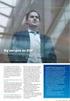 Kvikkguide Send og Motta efaktura bedrift i Nettbank Bedrift Innhold Denne kvikkguiden gir en kort beskrivelse av følgende tjenester: - Send efaktura enkeltvis i Nettbank Bedrift - Motta efaktura enkeltvis
Kvikkguide Send og Motta efaktura bedrift i Nettbank Bedrift Innhold Denne kvikkguiden gir en kort beskrivelse av følgende tjenester: - Send efaktura enkeltvis i Nettbank Bedrift - Motta efaktura enkeltvis
1. Bakgrunn 2 2. Engelsk versjon 2 3. Registrerte utbetalinger filtrering på bruker 2 4. Forbedret filfunksjonalitet 2
 Innhold 1. Bakgrunn 2 2. Engelsk versjon 2 3. Registrerte utbetalinger filtrering på bruker 2 4. Forbedret filfunksjonalitet 2 4.1 Splitting/gruppering av filer (OCR, Cremul og FBO) 2 4.2 Valg av oppsett
Innhold 1. Bakgrunn 2 2. Engelsk versjon 2 3. Registrerte utbetalinger filtrering på bruker 2 4. Forbedret filfunksjonalitet 2 4.1 Splitting/gruppering av filer (OCR, Cremul og FBO) 2 4.2 Valg av oppsett
Enkel brukerveiledning myweblog
 Enkel brukerveiledning myweblog Sist oppdatert 2.2.2011. Introduksjon myweblog er et web-basert system som skal brukes i forbindelse med booking av fly og registrering av flyturen etterpå. Etter hvert
Enkel brukerveiledning myweblog Sist oppdatert 2.2.2011. Introduksjon myweblog er et web-basert system som skal brukes i forbindelse med booking av fly og registrering av flyturen etterpå. Etter hvert
Brukermanual. Quality PayBack Starter Edition
 Brukermanual Quality PayBack Starter Edition Innhold 1. Kapittel 1 Innledning 1.1. Dette dokumentet 1.2. Quality PayBack 1.3. Kort oversikt over funksjoner i QPB. 2. Registering 2.1. Generelt 2.1.1. Logg
Brukermanual Quality PayBack Starter Edition Innhold 1. Kapittel 1 Innledning 1.1. Dette dokumentet 1.2. Quality PayBack 1.3. Kort oversikt over funksjoner i QPB. 2. Registering 2.1. Generelt 2.1.1. Logg
Nettbank bedrift/selvbetjening
 1 Nettbank bedrift/selvbetjening Innhold Grunnleggende om nettbank bedrift Viktig funksjonalitet i nettbank bedrift Betaling Bilag Likviditetsstyring Aksjetjenesten Låneoversikt i nettbank bedrift Fakturatjenesten
1 Nettbank bedrift/selvbetjening Innhold Grunnleggende om nettbank bedrift Viktig funksjonalitet i nettbank bedrift Betaling Bilag Likviditetsstyring Aksjetjenesten Låneoversikt i nettbank bedrift Fakturatjenesten
Huldt & Lillevik System 4 2010-02-15. Huldt & Lillevik System 4. Versjon 2010.2
 Versjon 2010.2 Innhold Hva er nytt i denne versjonen... 2 1 Oppdatere til System 4 2010.2 og Altinn Monitor 2.6.6... 2 1.1 Oppdatere versjon via Internett...2 1.2 Oppdatere versjon via CD...2 2 Ny terminoppgave
Versjon 2010.2 Innhold Hva er nytt i denne versjonen... 2 1 Oppdatere til System 4 2010.2 og Altinn Monitor 2.6.6... 2 1.1 Oppdatere versjon via Internett...2 1.2 Oppdatere versjon via CD...2 2 Ny terminoppgave
1. Opprett betalinger uten bruk av mappe 2. Opprett betalinger med bruk av mappe
 I kom godt i gang dokumentet Min første betaling ble det vist 2 forskjellige måter å opprette en betaling på. 1. Opprett betalinger uten bruk av mappe 2. Opprett betalinger med bruk av mappe Godkjennelsesprosedyren
I kom godt i gang dokumentet Min første betaling ble det vist 2 forskjellige måter å opprette en betaling på. 1. Opprett betalinger uten bruk av mappe 2. Opprett betalinger med bruk av mappe Godkjennelsesprosedyren
Kvikkguide Send og Motta efaktura bedrift i Nettbank bedrift
 Kvikkguide Send og Motta efaktura bedrift i Nettbank bedrift Versjon 01.2013 1 Innhold: Denne kvikkguiden gir en beskrivelse av tjenestene: - Send efaktura enkeltvis i Nettbank bedrift - Motta efaktura
Kvikkguide Send og Motta efaktura bedrift i Nettbank bedrift Versjon 01.2013 1 Innhold: Denne kvikkguiden gir en beskrivelse av tjenestene: - Send efaktura enkeltvis i Nettbank bedrift - Motta efaktura
Innhold. Arrangementskalender/påmelding: Resultater: Ti på topp for hele landet: Brukerveiledning; Versjon 5.0, oppdatert: 05.02.2015.
 Brukerveiledning; Versjon 5.0, oppdatert: 05.02.2015. Innhold 1. Registrere stevne... 2 Koordinater for skyte-anlegg.... 4 2. Sette opp påmelding på stevne.... 6 Opprette påmelding på 200m.... 10 Sette
Brukerveiledning; Versjon 5.0, oppdatert: 05.02.2015. Innhold 1. Registrere stevne... 2 Koordinater for skyte-anlegg.... 4 2. Sette opp påmelding på stevne.... 6 Opprette påmelding på 200m.... 10 Sette
Bakgrunn... 1. Innlogging... 1. Brukere med tilgang... 3. Registrere infeksjoner... 4. Registrere antibiotika... 5. Registreringer...
 INNHOLD Bakgrunn... 1 Innlogging... 1 Brukere med tilgang... 3 Registrere infeksjoner... 4 Registrere antibiotika... 5 Registreringer... 8 XML-import (for sykehus)... 9 Rapporter... 10 Eksport... 10 Validering/logiske
INNHOLD Bakgrunn... 1 Innlogging... 1 Brukere med tilgang... 3 Registrere infeksjoner... 4 Registrere antibiotika... 5 Registreringer... 8 XML-import (for sykehus)... 9 Rapporter... 10 Eksport... 10 Validering/logiske
infotorg Enkel brukermanual
 infotorg Enkel brukermanual Innhold Innledning... 4 Logg inn... 4 Feilmelding... 4 Sperret bruker / Glemt passord... 5 Bytt passord... 6 Innstillinger og oppstartsregister... 6 Søk og Svar... 7 Velg tjeneste/register...
infotorg Enkel brukermanual Innhold Innledning... 4 Logg inn... 4 Feilmelding... 4 Sperret bruker / Glemt passord... 5 Bytt passord... 6 Innstillinger og oppstartsregister... 6 Søk og Svar... 7 Velg tjeneste/register...
Versjon 04.2015. Ansatt. Kvikkguide Nettbank bedrift
 Versjon 04.2015 Ansatt Kvikkguide Nettbank bedrift 1 Innlogging Gå til bankens nettside. Klikk på fanen Bedrift, fyll inn fødselsnummer (11 siffer) og klikk på knappen Logg inn. I fanen øverst velger du
Versjon 04.2015 Ansatt Kvikkguide Nettbank bedrift 1 Innlogging Gå til bankens nettside. Klikk på fanen Bedrift, fyll inn fødselsnummer (11 siffer) og klikk på knappen Logg inn. I fanen øverst velger du
Visma Flyt skole. Foresatte
 Visma Flyt skole Foresatte 1 Foresatte Visma Flyt Skole sist endret: 14.08.2016 Innhold Innlogging:... 3 Oversiktsbildet... 4 Meldinger/SMS... 5 Samtykke... 6 Info/foresatte... 7 Fravær... 8 Anmerkninger...
Visma Flyt skole Foresatte 1 Foresatte Visma Flyt Skole sist endret: 14.08.2016 Innhold Innlogging:... 3 Oversiktsbildet... 4 Meldinger/SMS... 5 Samtykke... 6 Info/foresatte... 7 Fravær... 8 Anmerkninger...
BIBSYS Brage Administrasjon
 BIBSYS Brage Administrasjon Brukerhåndbok Oppdatert: 2007-01-31 2007-01-31 Figur 5 var feilplassert, den skulle være under opprettelse av samlinger ikke enheter. Litt redigering av teksten der figuren
BIBSYS Brage Administrasjon Brukerhåndbok Oppdatert: 2007-01-31 2007-01-31 Figur 5 var feilplassert, den skulle være under opprettelse av samlinger ikke enheter. Litt redigering av teksten der figuren
ExtraWeb Brukerveiledning for søker til ExtraExpress
 ExtraWeb! Brukerveiledning for søker til ExtraExpress! INNHOLD Generelt... 3 Hurtigtips... 4 Roller... 5 Opprette en søknad... 5 Innlogging... 5 Registrering av brukeropplysninger... 6 Søknadsskjemaet...
ExtraWeb! Brukerveiledning for søker til ExtraExpress! INNHOLD Generelt... 3 Hurtigtips... 4 Roller... 5 Opprette en søknad... 5 Innlogging... 5 Registrering av brukeropplysninger... 6 Søknadsskjemaet...
Learning Online. DataPower. Bestilling av kurs. for privatkunder. Versjon 2.x
 DataPower Learning Online Bestilling av kurs for privatkunder Versjon 2.x OKOKOK 1 Bestilling Finn aktuelt kurs For å finne det kurset du er på utkikk etter, kan du enten søke i søkefeltet eller klikke
DataPower Learning Online Bestilling av kurs for privatkunder Versjon 2.x OKOKOK 1 Bestilling Finn aktuelt kurs For å finne det kurset du er på utkikk etter, kan du enten søke i søkefeltet eller klikke
Kvikkguide Nettbank bedrift
 Kvikkguide Nettbank bedrift Versjon 01.2014 1 Hovedfunksjoner i Nettbank bedrift Konto- og saldooversikt. Forfallsregister med oversikt over alle betalinger. Integrasjon med regnskaps- og økonomisystem.
Kvikkguide Nettbank bedrift Versjon 01.2014 1 Hovedfunksjoner i Nettbank bedrift Konto- og saldooversikt. Forfallsregister med oversikt over alle betalinger. Integrasjon med regnskaps- og økonomisystem.
Etnedal kommune. Brukerhåndbok kortversjon Websak
 1 Etnedal kommune Brukerhåndbok kortversjon Websak 2 Pålogging i Websak Brukernavn: 3+3 bokstaver (3 etternavn og 3 fornavn) Søke i Arkivsak Alle felter er søkbare. Skriv % søkeord% for å søke etter saken.
1 Etnedal kommune Brukerhåndbok kortversjon Websak 2 Pålogging i Websak Brukernavn: 3+3 bokstaver (3 etternavn og 3 fornavn) Søke i Arkivsak Alle felter er søkbare. Skriv % søkeord% for å søke etter saken.
GTS Webbooking (GTSVE093)
 GTS Webbooking (GTSVE093) Bruksanvisning - april 2016 Side : 2 av 18 Utarbeidet av : Dato : 25.04.2016 Innhold 1 Innledning 3 2 Veiledning 4 2.1 Generelt 4 2.2 Endring av kundenummer 4 2.3 Kundetyper 4
GTS Webbooking (GTSVE093) Bruksanvisning - april 2016 Side : 2 av 18 Utarbeidet av : Dato : 25.04.2016 Innhold 1 Innledning 3 2 Veiledning 4 2.1 Generelt 4 2.2 Endring av kundenummer 4 2.3 Kundetyper 4
KOMPETANSEKARTLEGGING - REGISTRERINGSVEILEDNING
 KOMPETANSEKARTLEGGING - REGISTRERINGSVEILEDNING 1. Gå til intranettsida vår: ringebu1 2. Klikk på personal og klikk menypunktet kompetanseweb som kommer opp som underpunkt. 3. Da kommer du enten rett inn
KOMPETANSEKARTLEGGING - REGISTRERINGSVEILEDNING 1. Gå til intranettsida vår: ringebu1 2. Klikk på personal og klikk menypunktet kompetanseweb som kommer opp som underpunkt. 3. Da kommer du enten rett inn
Nyheter i bankens bedriftsløsninger. 22. oktober 2015 Johan Magne Andresen
 Nyheter i bankens bedriftsløsninger 22. oktober 2015 Johan Magne Andresen Agenda o Nyheter på nett og mobil o Fullmakter o Likviditetsrapportering i nettbanken o Hva vi jobber med fremover o Sikkerhetsutfordringer
Nyheter i bankens bedriftsløsninger 22. oktober 2015 Johan Magne Andresen Agenda o Nyheter på nett og mobil o Fullmakter o Likviditetsrapportering i nettbanken o Hva vi jobber med fremover o Sikkerhetsutfordringer
Veiledning for forenklet a-melding for veldedig eller allmennyttig organisasjon (A05)
 Veiledning for forenklet a-melding for veldedig eller allmennyttig organisasjon (A05) Du kan søke på ord, fraser eller deler av ord ved å trykke Ctrl+F (Ctrl-tasten og F-tasten nede samtidig). Skriv inn
Veiledning for forenklet a-melding for veldedig eller allmennyttig organisasjon (A05) Du kan søke på ord, fraser eller deler av ord ved å trykke Ctrl+F (Ctrl-tasten og F-tasten nede samtidig). Skriv inn
Prisliste Personkunder
 Prisliste Personkunder Gjelder fra 7. desember 2015 Innhold Gebyrfrie tjenester................................................................. 2 Innskuddsrenter...................................................................
Prisliste Personkunder Gjelder fra 7. desember 2015 Innhold Gebyrfrie tjenester................................................................. 2 Innskuddsrenter...................................................................
Brukerveiledning for klubb
 Brukerveiledning for klubb Elektroniske overganger i FIKS «Amatør uten kontrakt» Innhold 1 Innledning... 2 2 Brukertilgang i FIKS... 2 3 Brukerstøtte... 2 4 Login i FIKS... 3 5 Se klubbens forespørsler
Brukerveiledning for klubb Elektroniske overganger i FIKS «Amatør uten kontrakt» Innhold 1 Innledning... 2 2 Brukertilgang i FIKS... 2 3 Brukerstøtte... 2 4 Login i FIKS... 3 5 Se klubbens forespørsler
Bruksanvisning tjff.terrengbooking.no
 Bruksanvisning tjff.terrengbooking.no Innhold Bruk og registrering... 2 Jaktkort velg type... 3 Jaktkort bestilling... 3 Jaktkort PayPal... 4 Jaktterreng beskrivelse av funksjonalitet... 5 Jaktterreng
Bruksanvisning tjff.terrengbooking.no Innhold Bruk og registrering... 2 Jaktkort velg type... 3 Jaktkort bestilling... 3 Jaktkort PayPal... 4 Jaktterreng beskrivelse av funksjonalitet... 5 Jaktterreng
Veiledning til Nettbank Bedrift
 Veiledning til Nettbank Bedrift Innhold Nettbank Bedrift Logg inn... 2 Logg inn med Sikkerhetskort:... 2 Logg inn med BankID... 2 Logg inn med BankID på Mobil... 3 Nettbank Bedrift Portal... 4 Oversiktsbilde...
Veiledning til Nettbank Bedrift Innhold Nettbank Bedrift Logg inn... 2 Logg inn med Sikkerhetskort:... 2 Logg inn med BankID... 2 Logg inn med BankID på Mobil... 3 Nettbank Bedrift Portal... 4 Oversiktsbilde...
Kvikk guide Nettbank bedrift
 Kvikk guide Nettbank bedrift Versjon 01.2014 1 Hovedfunksjoner i Nettbank bedrift Kontoinformasjon med konto- og saldooversikt Enkeltutbetalinger innland/utland Kontoregulering mellom egne kontoer Lønnslistefunksjon
Kvikk guide Nettbank bedrift Versjon 01.2014 1 Hovedfunksjoner i Nettbank bedrift Kontoinformasjon med konto- og saldooversikt Enkeltutbetalinger innland/utland Kontoregulering mellom egne kontoer Lønnslistefunksjon
Brukerveiledning Aibel Agency Portal
 1. INNLEDNING Fra høsten 2010 vil Aibel AS administrere alle innleie forespørsler og tilbud gjennom vårt nye e-innleie system, i-grasp. Aktiviteter som vil bli håndtert gjennom i-grasp vil være: Utsendelse
1. INNLEDNING Fra høsten 2010 vil Aibel AS administrere alle innleie forespørsler og tilbud gjennom vårt nye e-innleie system, i-grasp. Aktiviteter som vil bli håndtert gjennom i-grasp vil være: Utsendelse
Visma Enterprise - Økonomi
 Visma Enterprise - Økonomi RAPPORTER og SPØRRING Kort innføring Fagenhet økonomi mars 2015 Del I Rapporter: Hvor mye penger har vi brukt, og hvordan ligger min avdeling an i forhold til budsjett. Hva er
Visma Enterprise - Økonomi RAPPORTER og SPØRRING Kort innføring Fagenhet økonomi mars 2015 Del I Rapporter: Hvor mye penger har vi brukt, og hvordan ligger min avdeling an i forhold til budsjett. Hva er
Versjon: 2012-07 Dato: 30/07/2012. evry.com. Brukerdokumentasjon. NettBedrift
 Versjon: 2012-07 Dato: 30/07/2012 evry.com Brukerdokumentasjon NettBedrift Side ii Innledning Innhold 1 Innledning 1 1.1 Kort om hjelpefunksjonen 1 1.1.1 Målgruppe 1 1.1.2 Formålet med hjelpen 1 1.1.3
Versjon: 2012-07 Dato: 30/07/2012 evry.com Brukerdokumentasjon NettBedrift Side ii Innledning Innhold 1 Innledning 1 1.1 Kort om hjelpefunksjonen 1 1.1.1 Målgruppe 1 1.1.2 Formålet med hjelpen 1 1.1.3
Endring av e-postoppsett med IMAP til ny e-posttjener
 Endring av e-postoppsett med IMAP til ny e-posttjener MICROSOFT OUTLOOK 365 Din gamle e-postkonto hos oss var en såkalt POP3-konto. Når man henter e-post via POP3 slettes e-posten fra vår e-postserver,
Endring av e-postoppsett med IMAP til ny e-posttjener MICROSOFT OUTLOOK 365 Din gamle e-postkonto hos oss var en såkalt POP3-konto. Når man henter e-post via POP3 slettes e-posten fra vår e-postserver,
Konkurransegrunnlag Del C utkast til kontrakt for levering av tjenester. AVTALE OM LEVERING AV Rammeavtale for klarspråksarbeid.
 Konkurransegrunnlag Del C utkast til kontrakt for levering av tjenester AVTALE OM LEVERING AV Rammeavtale for klarspråksarbeid mellom [Fyll inn leverandør] Leverandør og Statens vegvesen Oppdragsgiver
Konkurransegrunnlag Del C utkast til kontrakt for levering av tjenester AVTALE OM LEVERING AV Rammeavtale for klarspråksarbeid mellom [Fyll inn leverandør] Leverandør og Statens vegvesen Oppdragsgiver
Universitetet i Oslo. Oppgaver kurs i bestillingssystemet for rollen Rekvirent
 Universitetet i Oslo Oppgaver kurs i bestillingssystemet for rollen Rekvirent Greteohu/torinl 15/10/2015 Innholdsfortegnelse Oppgave 1 - Katalogkjøp... 3 Oppgave 2 - Fritekstbestilling... 8 Oppgave 3 Fullt
Universitetet i Oslo Oppgaver kurs i bestillingssystemet for rollen Rekvirent Greteohu/torinl 15/10/2015 Innholdsfortegnelse Oppgave 1 - Katalogkjøp... 3 Oppgave 2 - Fritekstbestilling... 8 Oppgave 3 Fullt
Tyngdekraft og luftmotstand
 Tyngdekraft og luftmotstand Dette undervisningsopplegget synliggjør bruken av regning som grunnleggende ferdighet i naturfag. Her blir regning brukt for å studere masse, tyngdekraft og luftmotstand. Opplegget
Tyngdekraft og luftmotstand Dette undervisningsopplegget synliggjør bruken av regning som grunnleggende ferdighet i naturfag. Her blir regning brukt for å studere masse, tyngdekraft og luftmotstand. Opplegget
Du svindles, hva gjør du?
 Du svindles, hva gjør du? "Betaler du en urettmessig faktura, fortsetter problemet for andre" Utbredt fakturasvindel 7 av 10 bedrifter er svindlet eller forsøkt svindlet ved å ha mottatt faktura for varer
Du svindles, hva gjør du? "Betaler du en urettmessig faktura, fortsetter problemet for andre" Utbredt fakturasvindel 7 av 10 bedrifter er svindlet eller forsøkt svindlet ved å ha mottatt faktura for varer
Reglene gjelder mellom ovennevnte banker og kan ikke påberopes av bankenes kunder eller andre.
 Regler om BankAxess Vedtatt av Bransjestyre bank og betalingsformidling (BBB) i Finansnæringens Servicekontor 22. juni 2005 og styret i Sparebankforeningens Servicekontor 16. juni 2005. 1. Hva reglene
Regler om BankAxess Vedtatt av Bransjestyre bank og betalingsformidling (BBB) i Finansnæringens Servicekontor 22. juni 2005 og styret i Sparebankforeningens Servicekontor 16. juni 2005. 1. Hva reglene
Brukerveiledning for Vesuv
 Brukerveiledning for Vesuv Innhold Pålogging... 3 Registrering av ny bruker... 3 Glemt passord... 4 Startsiden... 5 Nytt utbrudd... 6 Nedtrekksmenyer... 6 Obligatoriske felt... 7 Spørsmål vises og fjernes...
Brukerveiledning for Vesuv Innhold Pålogging... 3 Registrering av ny bruker... 3 Glemt passord... 4 Startsiden... 5 Nytt utbrudd... 6 Nedtrekksmenyer... 6 Obligatoriske felt... 7 Spørsmål vises og fjernes...
Labyrint Introduksjon Scratch Lærerveiledning. Steg 1: Hvordan styre figurer med piltastene
 Labyrint Introduksjon Scratch Lærerveiledning Introduksjon I dette spillet vil vi kontrollere en liten utforsker mens hun leter etter skatten gjemt inne i labyrinten. Dessverre er skatten beskyttet av
Labyrint Introduksjon Scratch Lærerveiledning Introduksjon I dette spillet vil vi kontrollere en liten utforsker mens hun leter etter skatten gjemt inne i labyrinten. Dessverre er skatten beskyttet av
Administrasjon av eksamensvakter i FS
 Før vi begynner Når vi kommer inn i FS møter vi hovedmenyen i FS til venstre for FS-symbolet finner vi 14 moduler, som hver omhandler et beslektet sett med oppgaver som kan gjennomføres i FS. En modul
Før vi begynner Når vi kommer inn i FS møter vi hovedmenyen i FS til venstre for FS-symbolet finner vi 14 moduler, som hver omhandler et beslektet sett med oppgaver som kan gjennomføres i FS. En modul
Veiledning for innlevering av Årsrapport
 Veiledning for innlevering av Årsrapport Årsrapporten leveres elektronisk gjennom StyreWeb. Lederen i korpset/ensemblet må levere årsrapporten, men andre brukere kan gå inn og klargjøre informasjonen hvis
Veiledning for innlevering av Årsrapport Årsrapporten leveres elektronisk gjennom StyreWeb. Lederen i korpset/ensemblet må levere årsrapporten, men andre brukere kan gå inn og klargjøre informasjonen hvis
Innhold. DogWeb-Arra Rallylydighet (RL)
 Brukerveiledning DogWeb-Arra Rallylydighet (RL) 07.04.2016 Innhold Forberedelser i klubbsystemet.... 3 Bruke DogWeb-Arra for MH.... Feil! Bokmerke er ikke definert. DWA hovedmeny... 7 Legg inn påmeldinger
Brukerveiledning DogWeb-Arra Rallylydighet (RL) 07.04.2016 Innhold Forberedelser i klubbsystemet.... 3 Bruke DogWeb-Arra for MH.... Feil! Bokmerke er ikke definert. DWA hovedmeny... 7 Legg inn påmeldinger
Før du søker og finansiering. Ofte stilte spørsmål. Hvem kan delta på videreutdanning? Last ned som PDF. Skriv ut. Sist endret: 08.06.
 Ofte stilte spørsmål Last ned som PDF Skriv ut Sist endret: 08.06.2016 1. Før du søker og finansiering 2. Søknadsprosess og opptak 3. Gjennomføring og eksamen Før du søker og finansiering Hvem kan delta
Ofte stilte spørsmål Last ned som PDF Skriv ut Sist endret: 08.06.2016 1. Før du søker og finansiering 2. Søknadsprosess og opptak 3. Gjennomføring og eksamen Før du søker og finansiering Hvem kan delta
Kom i gang. g Med Staples Netshop. www.staplesnetshop.no
 Kom i gang g g Med Staples Netshop www.staplesnetshop.no Velkommen til vår internettbutikk Staples Netshop! For å effektivisere dine innkjøp legger vi stor vekt på å tilby smarte løsninger innen logistikk,
Kom i gang g g Med Staples Netshop www.staplesnetshop.no Velkommen til vår internettbutikk Staples Netshop! For å effektivisere dine innkjøp legger vi stor vekt på å tilby smarte løsninger innen logistikk,
Konkurransegrunnlag Del C utkast til kontrakt for levering av tjenester
 Konkurransegrunnlag Del C utkast til kontrakt for levering av tjenester AVTALE OM LEVERING AV bistand til utvikling av undervisningsopplegg knyttet til kampanjen Si ifra i Region sør mellom [Fyll inn leverandør]
Konkurransegrunnlag Del C utkast til kontrakt for levering av tjenester AVTALE OM LEVERING AV bistand til utvikling av undervisningsopplegg knyttet til kampanjen Si ifra i Region sør mellom [Fyll inn leverandør]
